Upozornění: Některé stránky na tomto webu mohou obsahovat přidružený odkaz. Náš úvodník to nijak neovlivňuje.
Virtuální privátní sítě, běžně označované jako VPN, jsou užitečným nástrojem, který chrání vaše soukromí a umožňuje vám měnit umístění vašich zařízení. iPhone 7 a iPhone 7 Plus mohou podporovat tento typ sítě od různých poskytovatelů. V tomto článku použijeme ExpressVPN, abychom vám ukázali všechny způsoby, jak můžete nastavit síť na vašem iPhone.
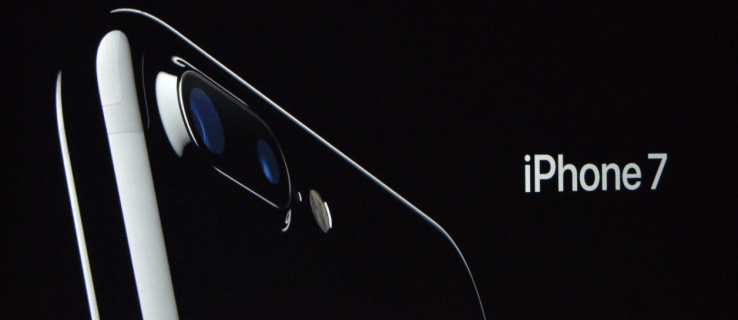
Pokud chcete vědět, jak nastavit VPN pro váš iPhone 7 nebo iPhone 7 Plus, vysvětlíme vám, jak to můžete velmi snadno udělat. Hlavním důvodem, proč byste chtěli na svém iPhonu 7 nebo iPhonu 7 Plus nastavit VPN nebo virtuální privátní síť, je umožnit bezpečné a soukromé připojení při komunikaci namísto použití veřejné sítě, která při používání ohrožuje data a informace. veřejná síť.
Dalším důvodem, proč si možná budete chtít nastavit VPN na iPhone 7 nebo iPhone 7 Plus, je ten, že možná budete muset nakonfigurovat VPN pro přístup k pracovním e-mailům nebo jejich odesílání na vašem iPhone z bezpečnostních důvodů. Budete muset nastavit virtuální privátní síť, takže veškerý obsah a data přicházející a odcházející z vašeho iOS zařízení jsou v bezpečí. VPN funguje přes Wi-Fi a připojení k mobilní datové síti.
Omezená nabídka: 3 měsíce ZDARMA!
Table of Contents
Věci, které byste měli vědět
Než se ponoříme do našeho tutoriálu, je několik věcí, které byste měli vědět o VPN a řadě iPhone 7 jako první. Pokud jste již s těmito informacemi obeznámeni, přeskočte.
Za prvé, v tomto článku používáme Express VPN. Zde v Alphr je to jedna z našich oblíbených VPN k použití, protože je široce dostupná, snadno použitelná, levná a neuvěřitelně spolehlivá. Můžete použít libovolnou VPN, ale pokyny se mohou mírně lišit. Pokud potřebujete další pomoc se začátkem s VPN, podívejte se na tento článek.
Za druhé, zahrnuli jsme pokyny pro iOS 14 i iOS 11. Pokyny se mohou lišit v závislosti na verzi softwaru, který váš iPhone používá.
Omezená nabídka: 3 měsíce ZDARMA!
Jak nastavit VPN na iPhone 7 nebo 7 Plus – zveřejněte iOS 11
Za předpokladu, že váš iPhone 7 nebo iPhone 7 Plus používá novější software, postupujte podle pokynů v této části.
Stáhněte si aplikaci VPN
Chcete-li začít, navštivte App Store a stáhněte si aplikaci ExpressVPN (nebo specializovanou aplikaci pro vaši službu VPN).



Nyní můžete pomocí speciální aplikace VPN změnit svou polohu, vypnout a zapnout službu a spravovat svůj účet.
Omezená nabídka: 3 měsíce ZDARMA!
Jak nastavit iPhone 7 nebo iPhone 7 Plus iOS 11 nebo nižší
Pokud chcete VPN nastavit ručně, postupujte takto:


Nakonfigurujte VPN v Nastavení iPhone
Poté, co to uděláte, budeme muset nakonfigurovat vaši VPN v Nastavení vašeho iPhone.


Nyní můžete svou VPN aktivovat v Nastavení. Můžete také vybrat umístění serveru, který chcete používat.
Zapněte nebo vypněte VPN
Po nastavení virtuální privátní sítě máte možnost zapnout nebo vypnout VPN na stránce nastavení v zařízení Apple. Když se připojujete pomocí VPN, ve stavovém řádku se zobrazí ikona VPN.
Pokud jste nastavili VPN s více konfiguracemi, můžete snadno přepínat konfigurace na svém iPhonu, iPadu nebo iPodu Touch tak, že přejdete do Nastavení > Obecné > VPN a přepnete mezi konfiguracemi VPN.
Získejte nápovědu, jak nastavit VPN na iPhone 7 a iPhone 7 Plus:
Pokud máte problémy s nastavením virtuální privátní sítě na vašem iPhone 7 nebo iPhone 7 Plus nebo se nemůžete připojit k vaší VPN, nebo pokud se vám zobrazí upozornění „Chybí sdílené tajemství“, vaše nastavení VPN může být nesprávné nebo neúplné. . Máte-li dotazy ohledně vašeho nastavení VPN nebo vašeho sdíleného tajného klíče, měli byste se obrátit na správce sítě nebo oddělení IT.

